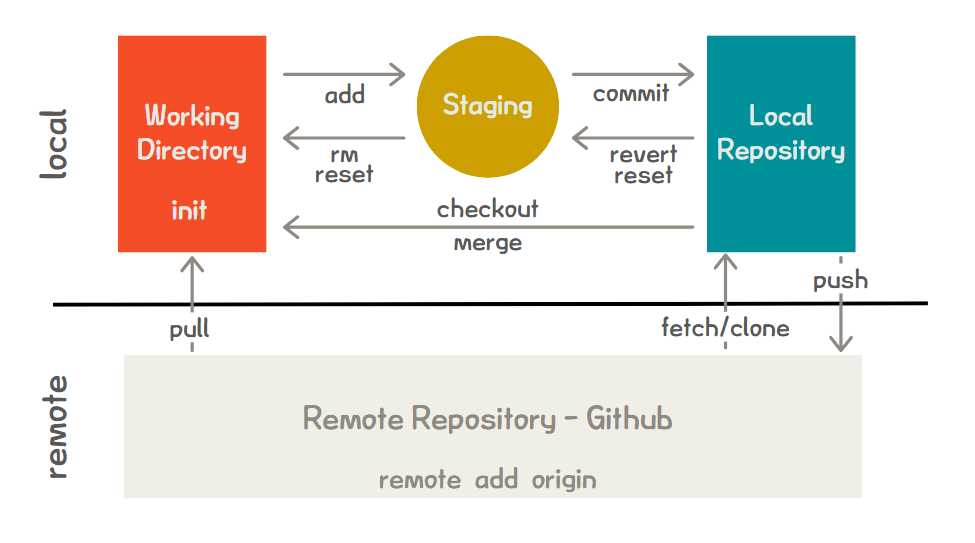Github 소스반영
Step 1. remote add origin
$ git remote add origin <원격저장소 주소>
github에서 저장소를 만들고 등록하는 명령어
로컬 저장소의 프로젝트를 원격 저장소에 반영
Step 2. push
$ git push -u origin <브랜치명>
원격 저장소의 로컬소스를 실제로 반영하는 명령어
같은 저장소 안에서도 다수의 브랜치로 병렬 작업중인 소스를 관리할 수 있음
원격 저장소에도 동일하게 반영됨
- -u 옵션
현재 작업 중인 브랜치와 원격 저장소의 브랜치를 매핑해주는 역할
처음에 옵션을 주면, push를 계속해야하는 상황에서$ git push명령어 만으로도 작업 수행 가능
➡️원격 저장소로 프로젝트를 push 하면 github에서 코드 확인 가능
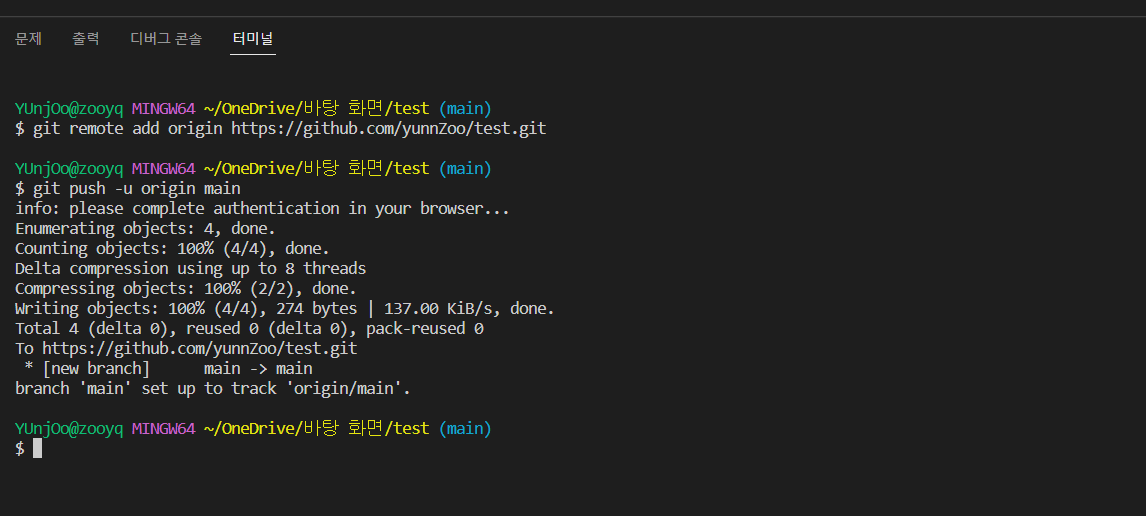

Github 협업
Step 1. clone
$ git clone <원격저장소 주소>
원격저장소에서 프로젝트를 로컬환경으로 가져오는 명령어
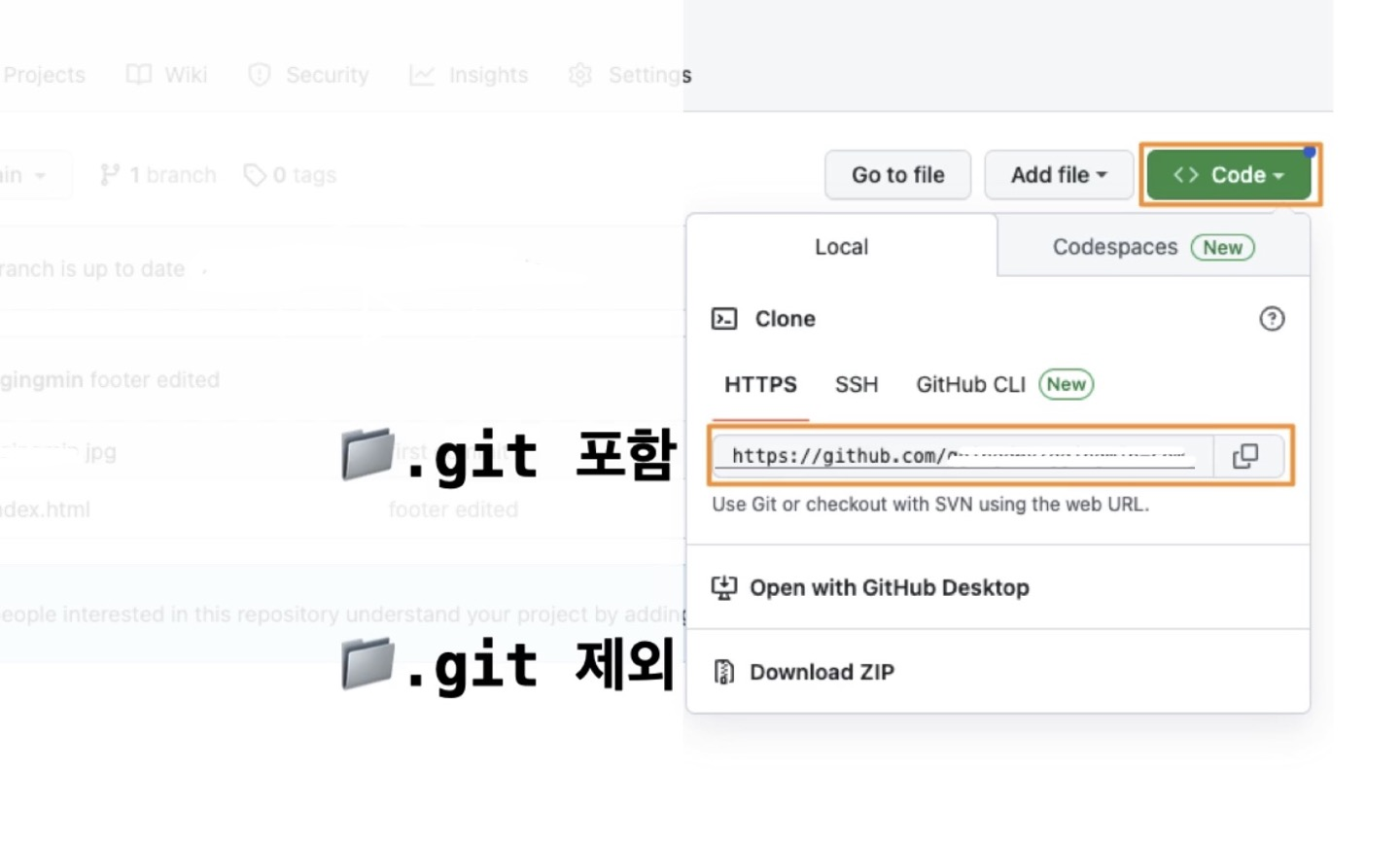
git clone을 통해 프로젝트를 받으면 commit 이력과 같은 정보들이 함께 포함되지만, Download ZIP을 통해 받으면 제외되어 반영 불가
$ git clone https://github.com/[계정명]/[프로젝트명].git
github에 원격저장소에서 프로젝트를 가져오는 주소 규칙
Step 2. checkout
$ git checkout -b <브랜치명>
$ git checkout <브랜치명>
브랜치를 설정할 수 있는 명령어
- -b 옵션
브랜치명을 입력했을 때 신규 생성하며 현재 내 위치가 바로 이동 됨. 옵션을 주지 않고 브랜치명 main을 입력하면 다시 돌아갈 수 있음
Step 3. merge
$ git merge <브랜치명>
변경사항을 하나로 합칠 때 사용하는 명령어
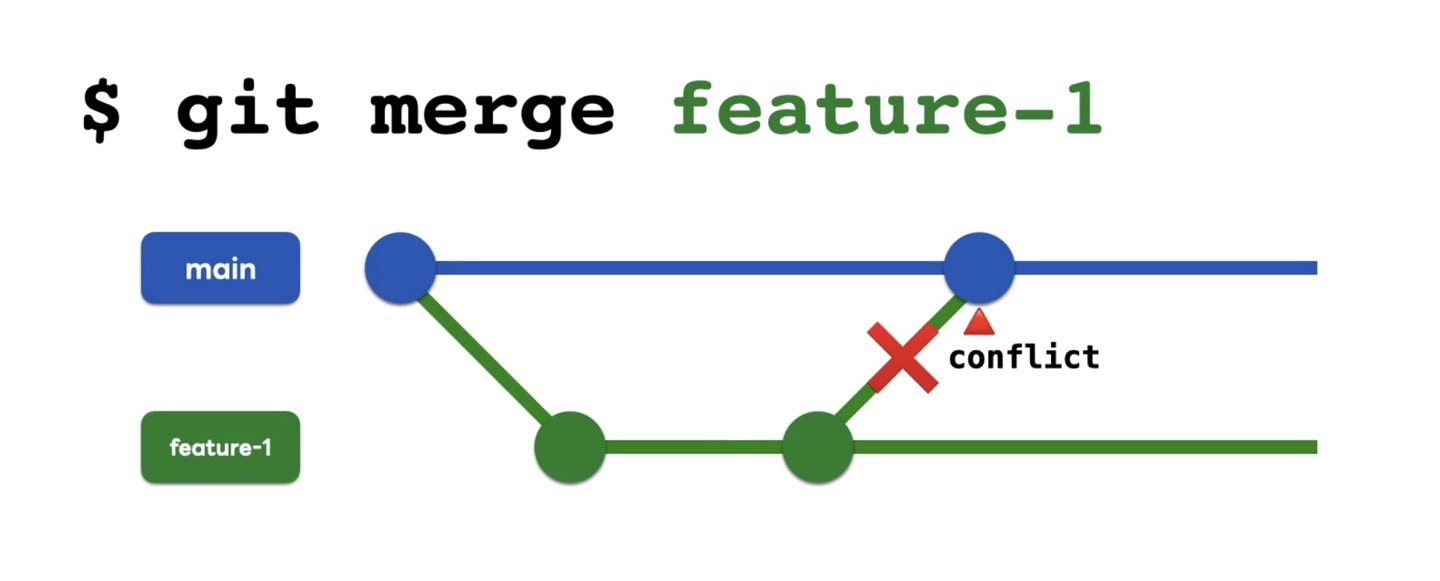
서로 다른 브랜치의 같은 곳에 위치한 코드가 다르다면, 동일한 곳의 소스가 달라 발생하는 충돌 conflict로 인해 정상적으로 병합이 이루어지지 않음.
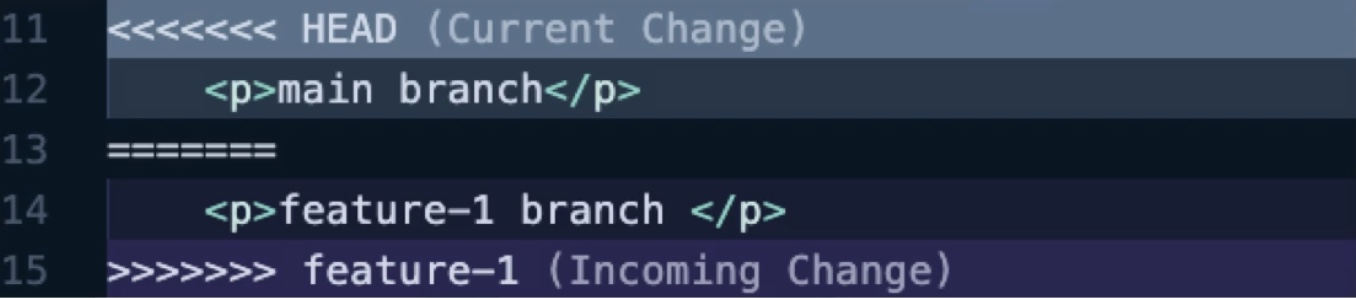
HEAD 부분은 현재 브랜치의 최신 상태를, 하단의 feature-1 부분은 병합하려고 했던 브랜치의 수정사항을 나타냄. 2개의 commit 중 어떤 것을 택하여 반영할지 확인
➡️오류를 해결하기 위해서 내용을 전부 지워 main에 최종적으로 반영할 소스로 수정하고 commit한 다음 다시 병합작업 수행